Mode
Outil
Trousse
Miroir

Éditer subdivision

Modélisation 3D
|
Mode |
Outil |
Trousse |
|
Miroir
|
Éditer subdivision
|
Modélisation 3D |
Le mode Miroir réfléchit les modifications sur une partie d’un modèle de part et d’autre d’une ligne axiale. Par exemple, vous pouvez créer un objet symétrique en modélisant une moitié de l’objet et ensuite en la réfléchissant d’après un plan pour créer le modèle entier. Lorsque le mode Miroir est actif, toutes les modifications effectuées en utilisant l’outil Éditer subdivision sont réfléchies.
L’état du mode Miroir est associé à chaque subdivision et pas avec l’outil Éditer subdivision ou le fichier. Ce paramètre est conservé pour chaque objet jusqu’à ce qu’il soit modifié pour l’objet en question. Une fois que le mode Miroir est désactivé pour une subdivision spécifique, il ne peut pas être réactivé pour réfléchir des modifications sur les moitiés de l’objet existant. Réactiver le mode remet à zéro le cycle du miroir en réfléchissant le modèle de subdivision existant tout entier de part et d’autre de la ligne axiale.
Pour réfléchir un modèle de subdivision:
1. Sélectionnez la subdivision à réfléchir.
2. Sélectionnez l’outil et le mode que vous souhaitez utiliser.
Vous pouvez aussi double-cliquer sur la primitive de subdivision avec l'outil Sélection pour sélectionner l’objet et activer en même temps l’outil Éditer subdivision.
Si vous déplacez le curseur sur le maillage de la cage, les faces et les arêtes ouvertes apparaîtront en surbrillance pour indiquer qu’elles peuvent être projetées sur le plan du miroir. Une arête ouverte est une arête qui ne possède qu’une seule face adjacente. Cela signifie que les autres faces adjacentes au maillage de la cage ont été complètement supprimées du dessin à l’aide du mode Transformer et de la touche Delete.
3. Sélectionnez une face/arête ouverte ou plus à projeter de l’autre côté du plan.
Vous pouvez sélectionner toutes les arêtes ouvertes qui composent une boucle avec une seule commande, comme décrit dans Sélectionner une boucle dans une subdivision.
4. Cliquez pour définir le début de la ligne axiale. Lorsque vous faites glisser le curseur pour créer cette ligne, un aperçu de l’objet réfléchi apparaît. Cliquez une nouvelle fois pour terminer de dessiner la ligne axiale.
La deuxième moitié de la subdivision sera réfléchie de l’autre côté du plan.
5. Laissez le mode Miroir actif pour continuer à apporter des modifications à la subdivision de part et d’autre du plan en modifiant uniquement la moitié originale ou désactivez le mode Miroir pour n’éditer qu’une moitié de l’objet à la fois.
Le maillage de la cage s’affiche uniquement sur la partie originale de la subdivision lorsque le mode Miroir est activé. Une fois que vous l’avez désactivé, le maillage apparaît également sur la moitié réfléchie.
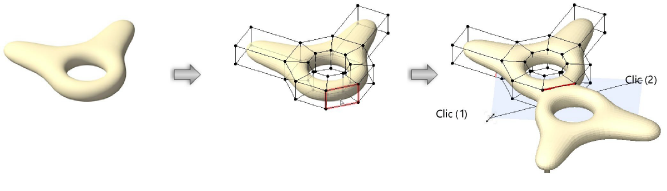
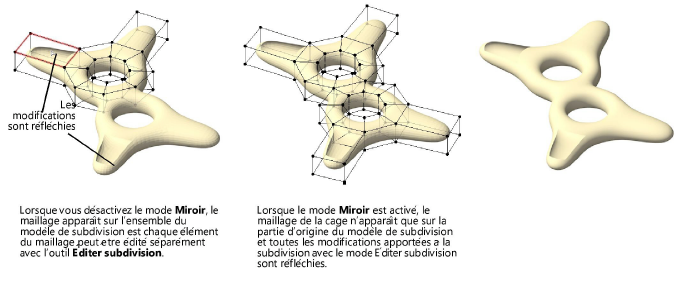
~~~~~~~~~~~~~~~~~~~~~~~~~